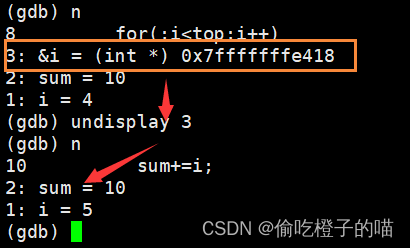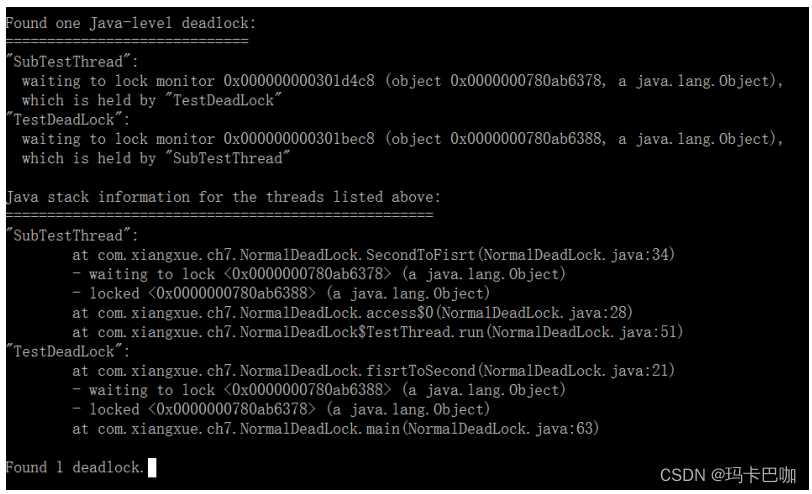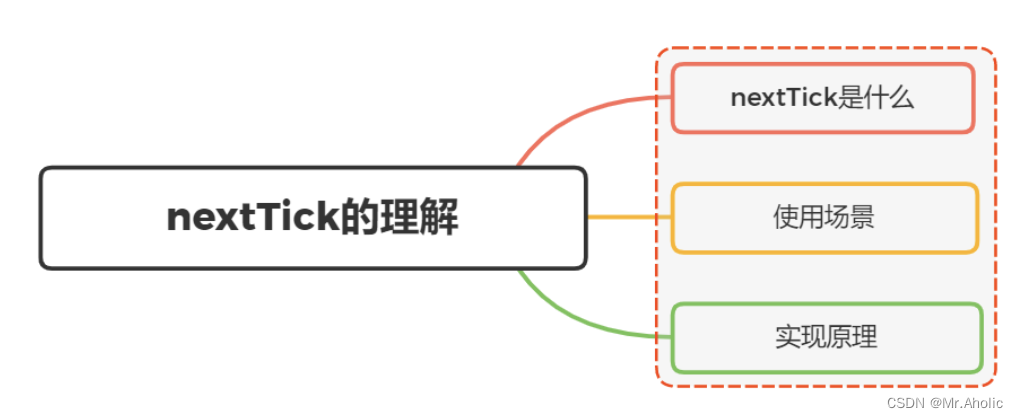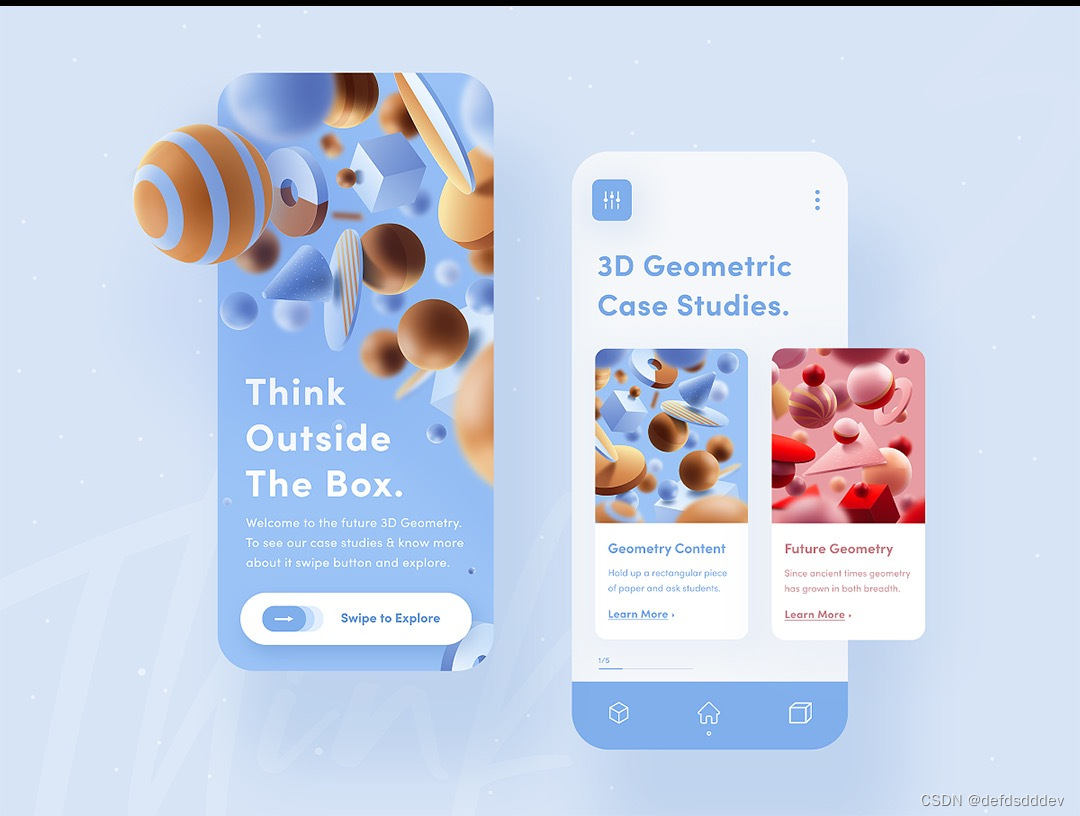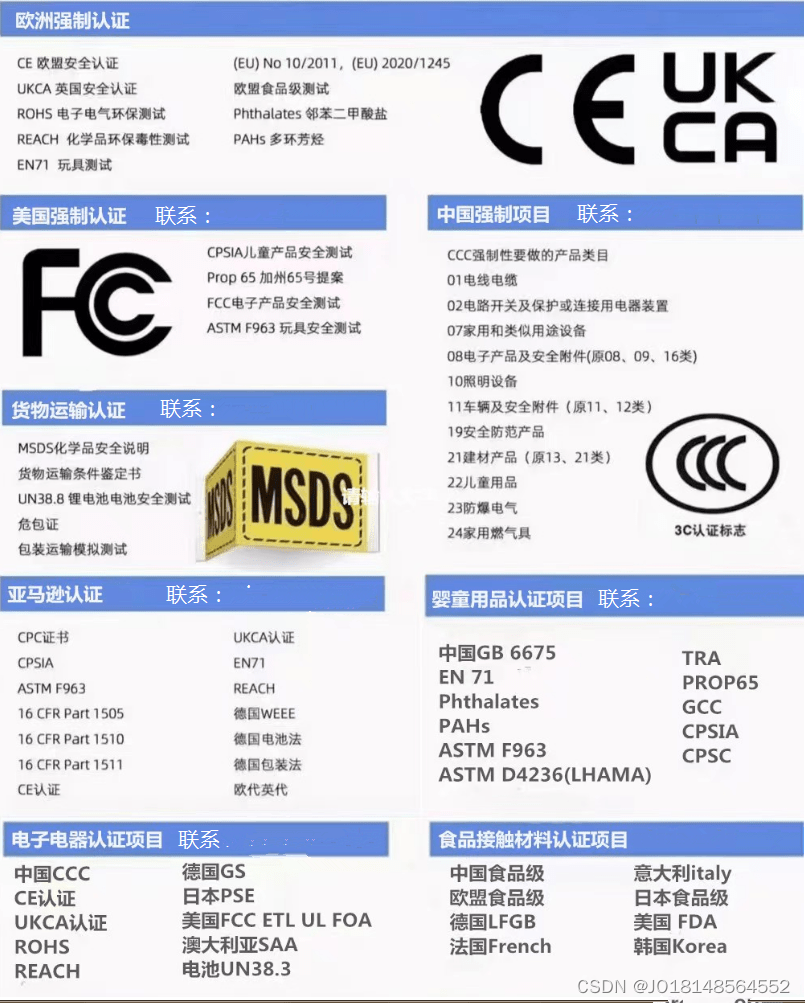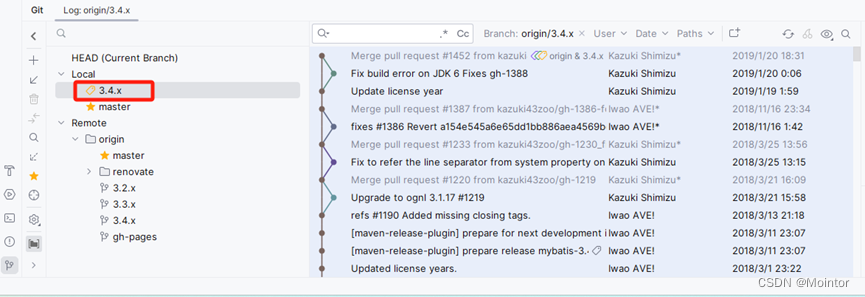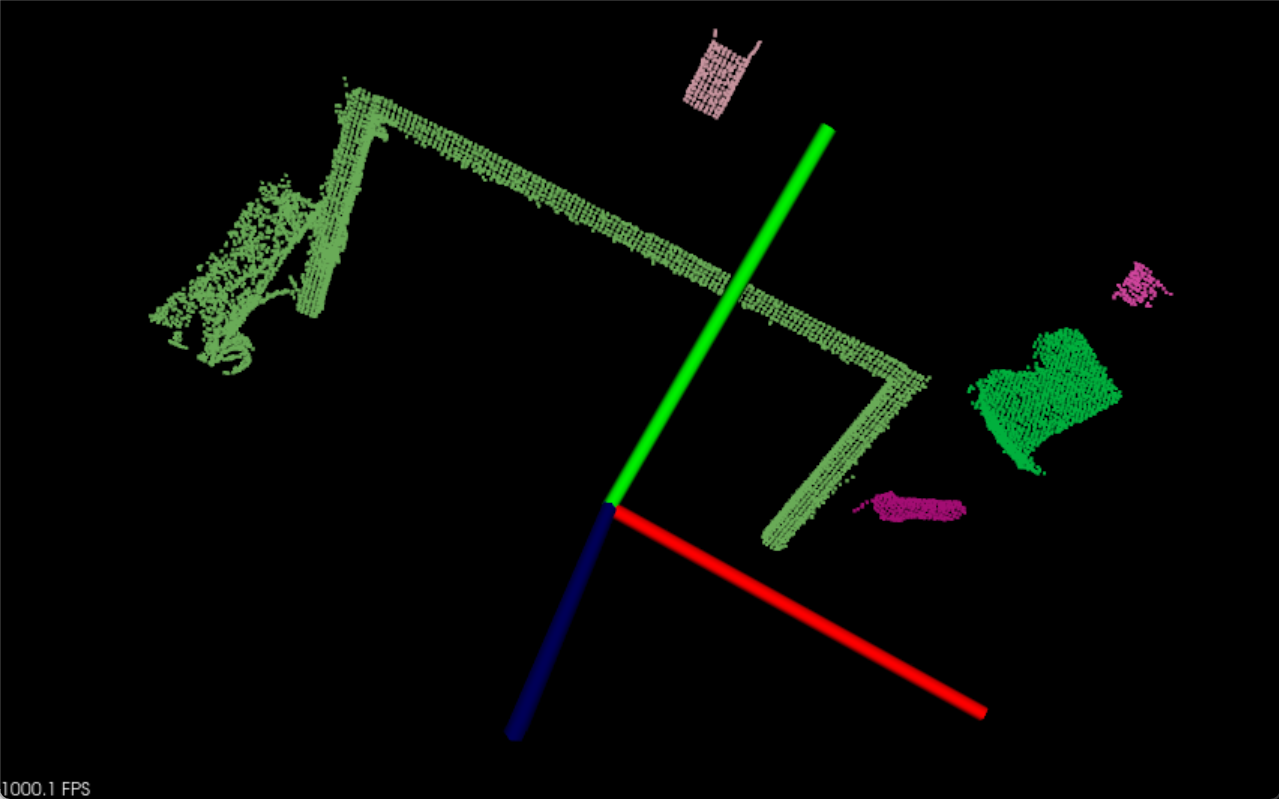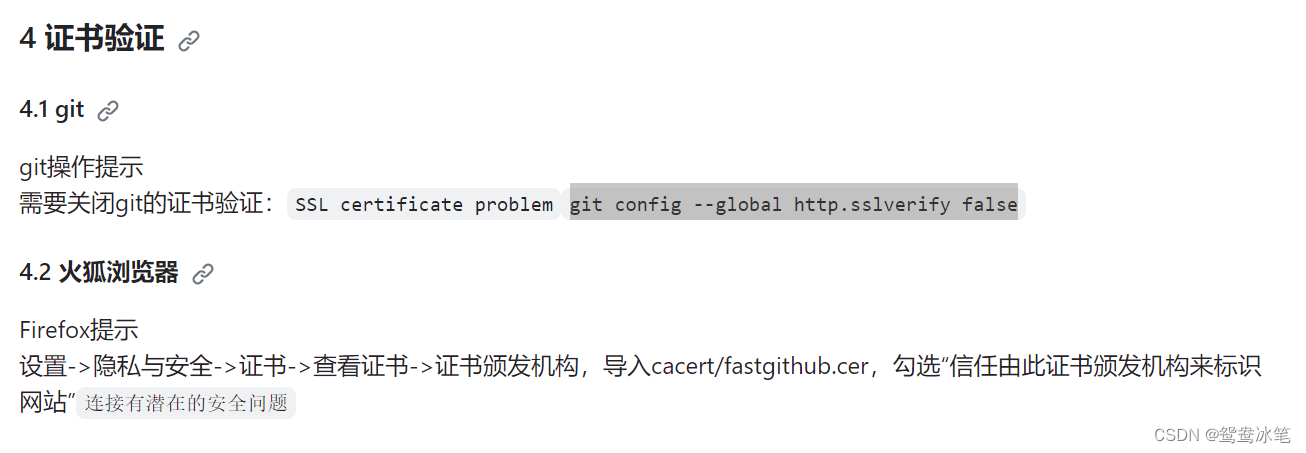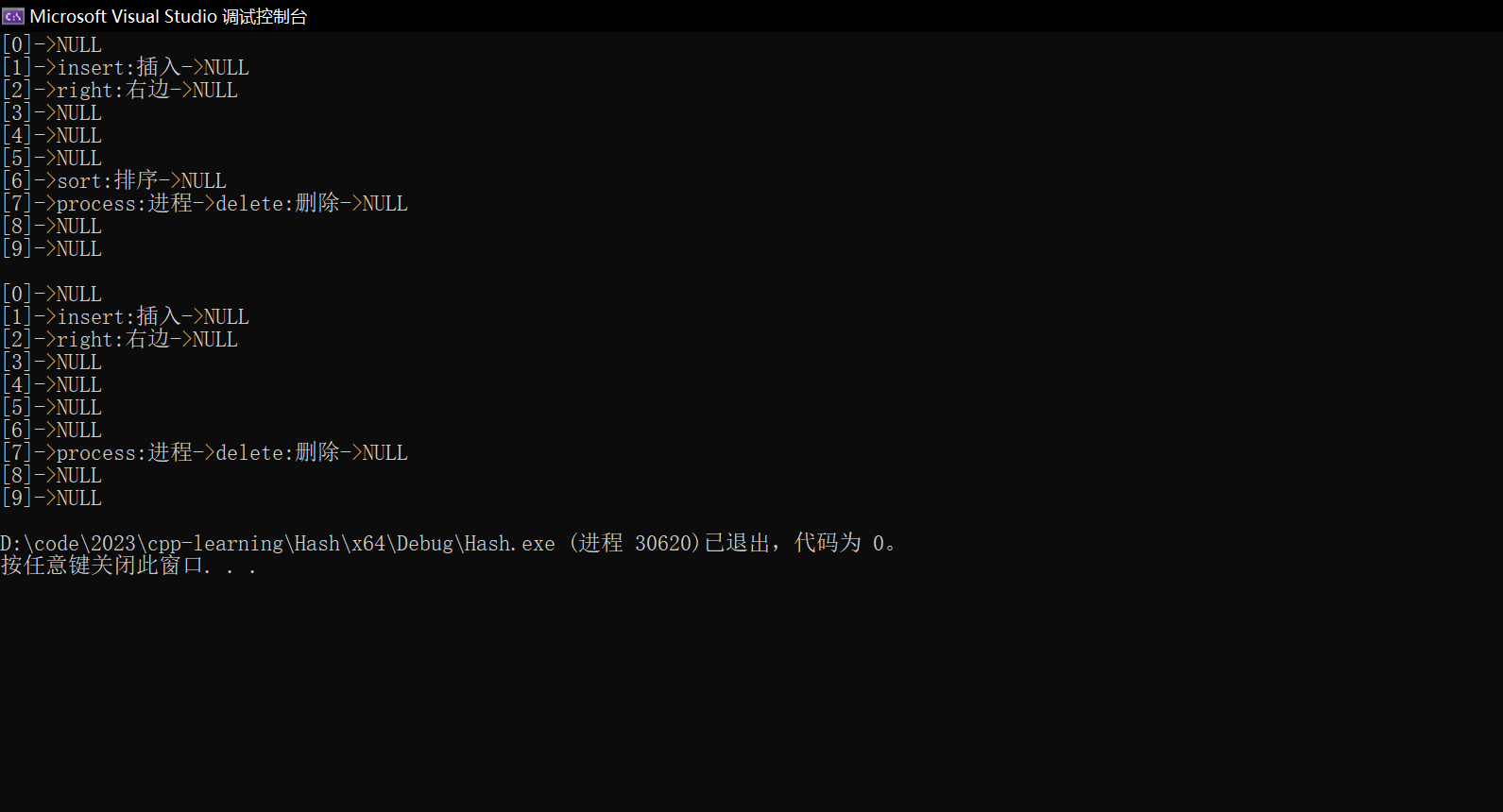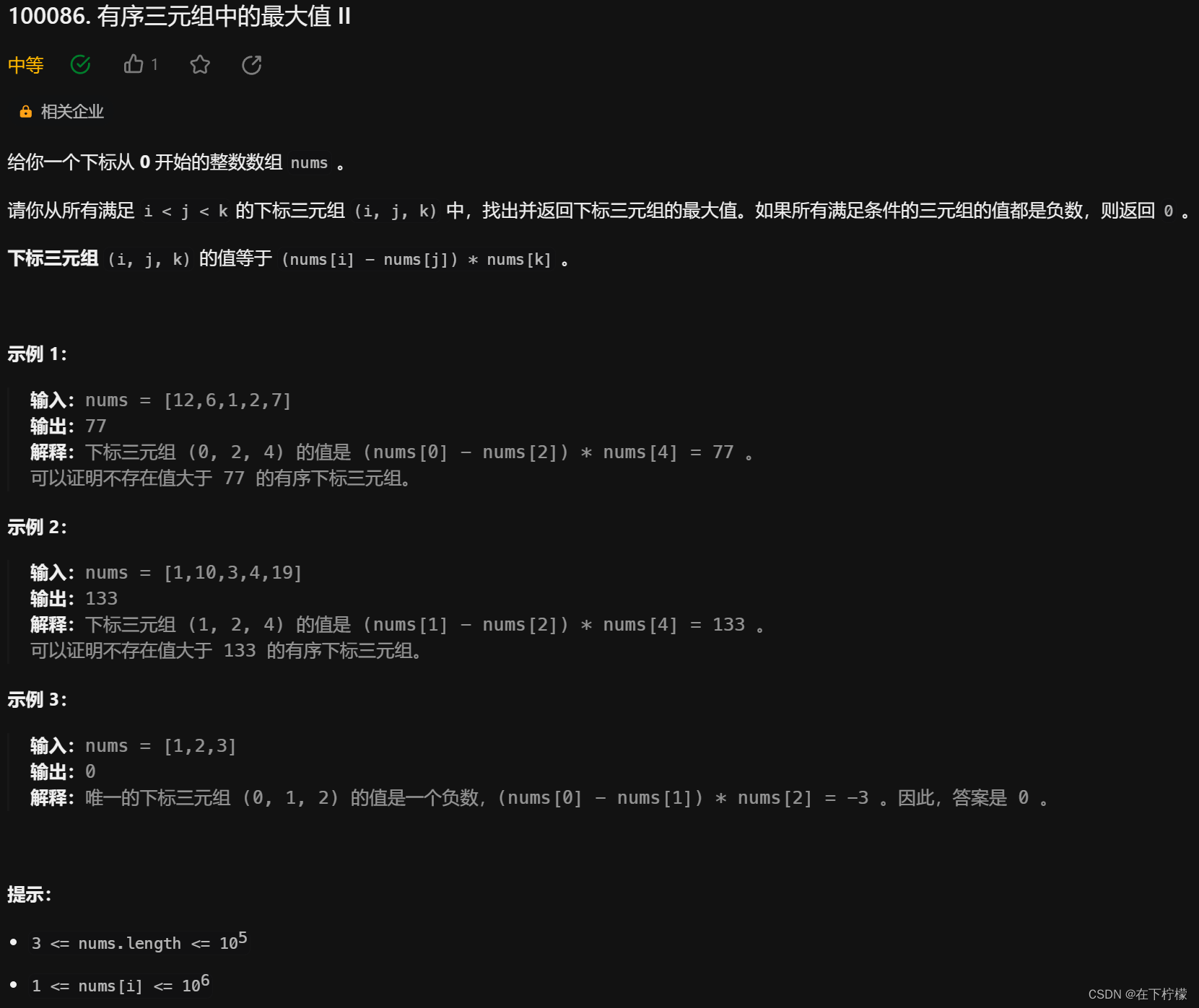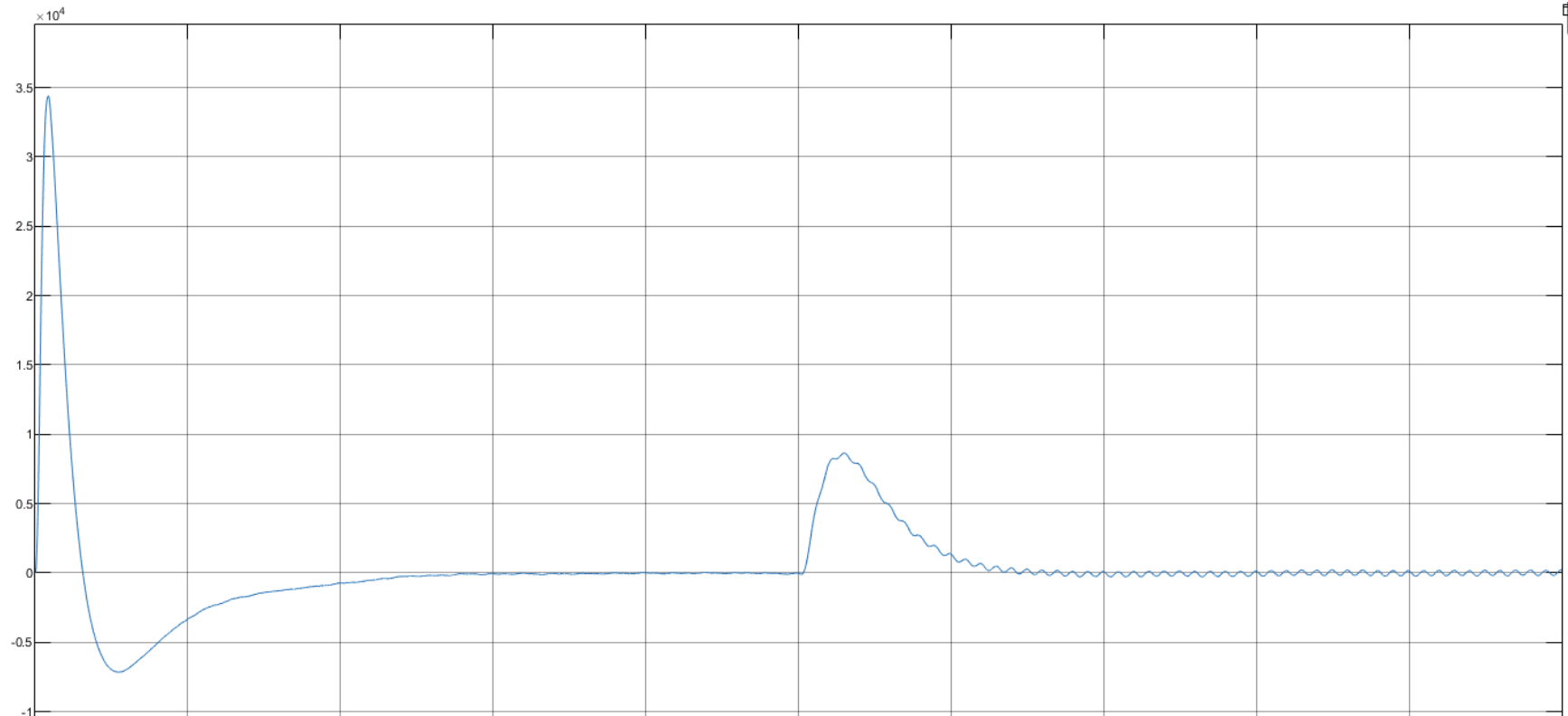好看的机制示意图绘制教程汇总
蛋白翻译过程示意图,特别是其中的核糖体,需要很多绘制技巧。主要使用椭圆工具绘制两个椭圆,二者组合后使外形接近核糖体。接着通过路径查找器的合并功能(并集)将两个椭圆合并在一起。使用路径查找器的减去顶层功能添加缺口,使用小白工具调整圆角的大小。
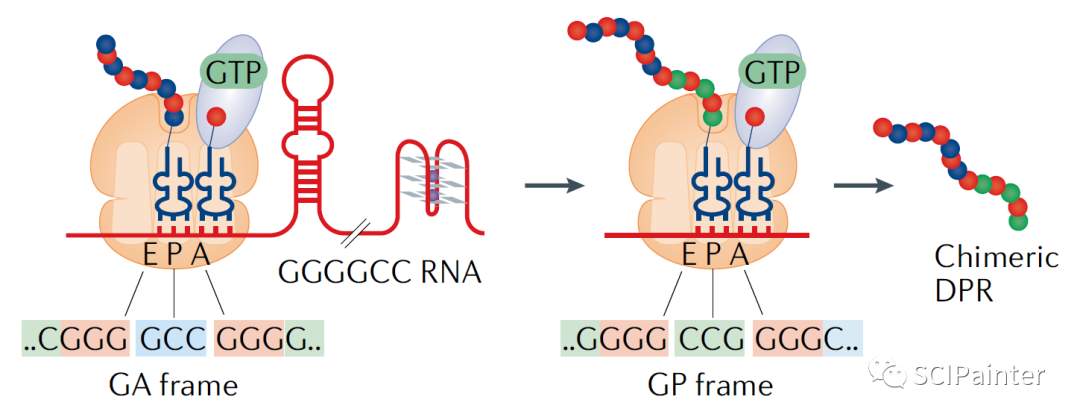
至于肽链的渐变色的添加较为简单,可以使用滴管工具直接复制添加渐变样式即可。
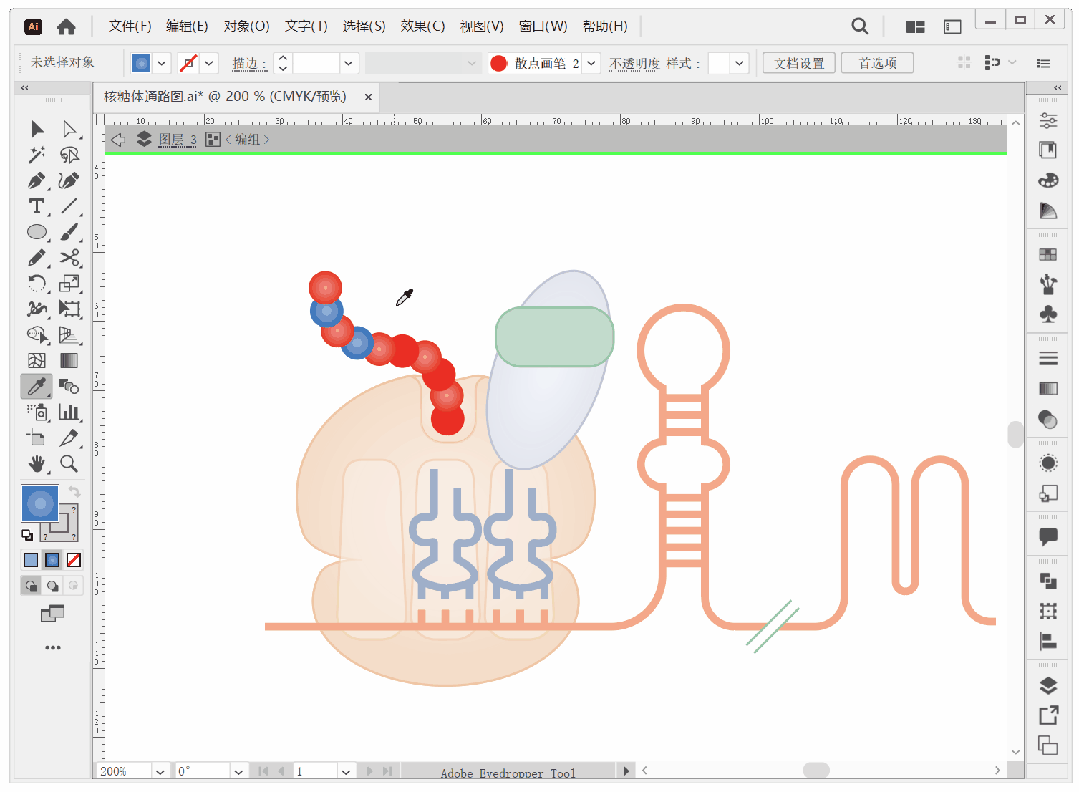
使用工具:Adobe illustrator
教程链接:《如何绘制好看的生物过程示意图?》
02
代谢通路图
通过KEGG富集分析得到通路图一般比较粗糙,无法直接用于文章发表。而我们在一些大佬的文章里看到的通路图却非常精美,而这样个性化的通路图则需要我们手动重新绘制。
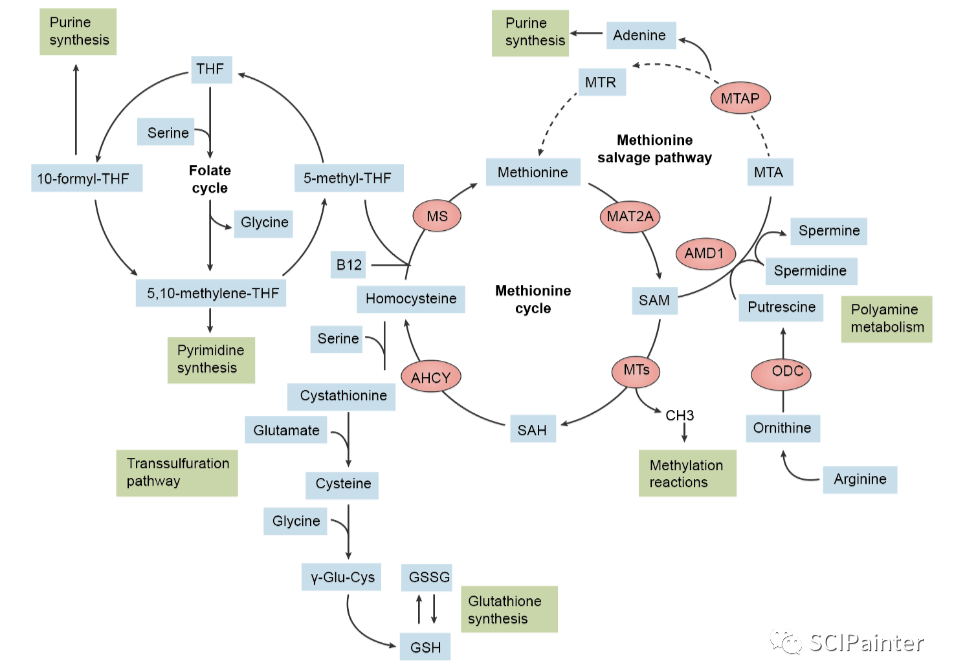
绘制上图的重点是弧线箭头的绘制。先绘制正圆,使用剪刀工具“剪断”线条,删掉遮挡文字处的多余线段,实现圆弧曲线的绘制,然后,为弧线添加箭头。我们可以使用吸管工具吸取箭头的样式,按住Alt键点击其他弧线,可将吸取的箭头样式快速应用到其他弧线上。
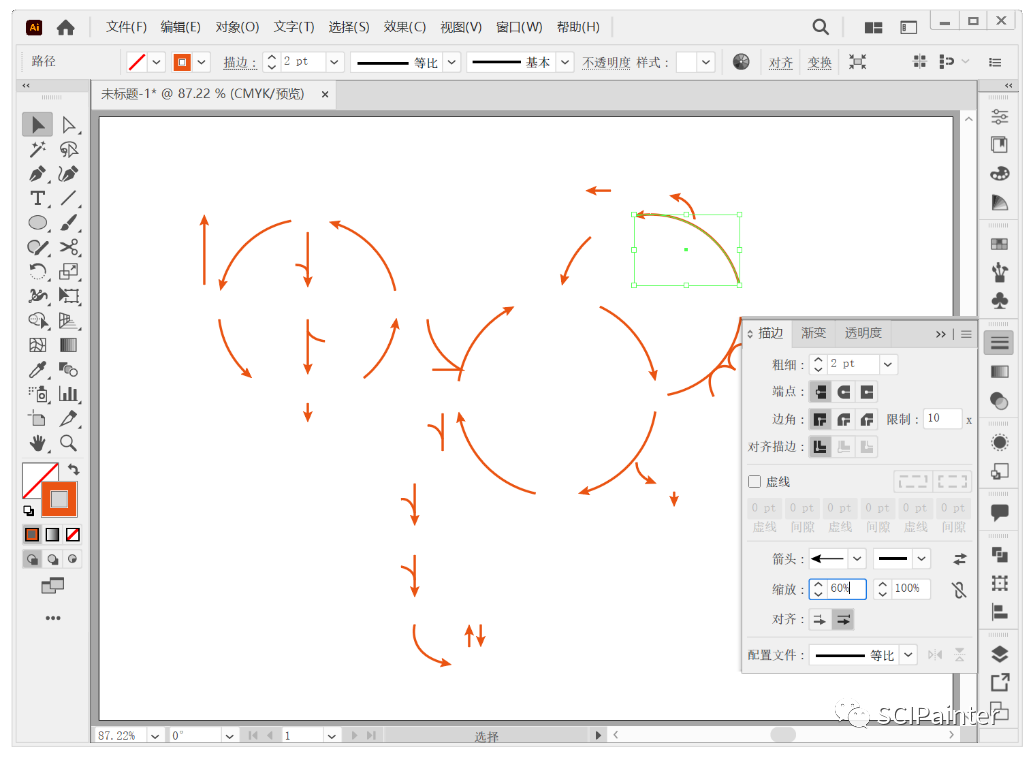
使用工具:Adobe illustrator
教程链接:《如何绘制好看的文字标签通路图?》
03
“细胞膜”通路图
之前,在文献中看到下图这般清爽好看的“细胞膜”相关的通路示意图,非常值得学习。
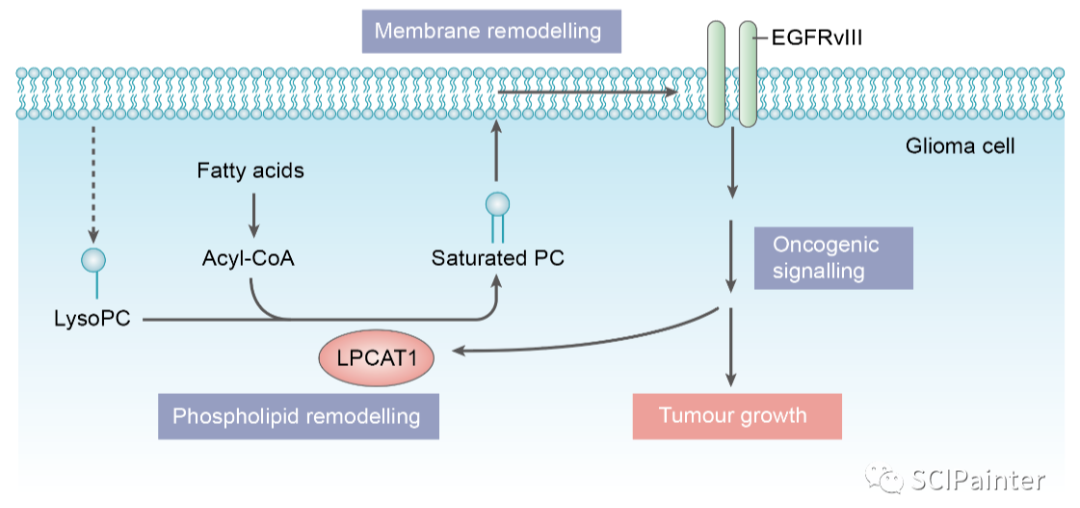
主要通过效果/扭曲和变换/波纹效果实现“弯曲”磷脂分子的绘制,选中整个磷脂分子,双击镜像工具进行水平对称复制。接着选中两个磷脂分子,“Ctrl+G”编组,按住“Alt”键拖动,可快速复制出一个,然后使用快捷键“Ctrl+D”(重复上一操作)快速复制出更多的磷脂分子,如下。

使用工具:Adobe illustrator
教程链接:《如何绘制好看的“细胞膜”通路图?》
04
“细胞器”通路图
仔细观察可以发现,下图中只是绘制了细胞膜和线粒体,主体部分仍然是箭头和文字,很容易绘制。
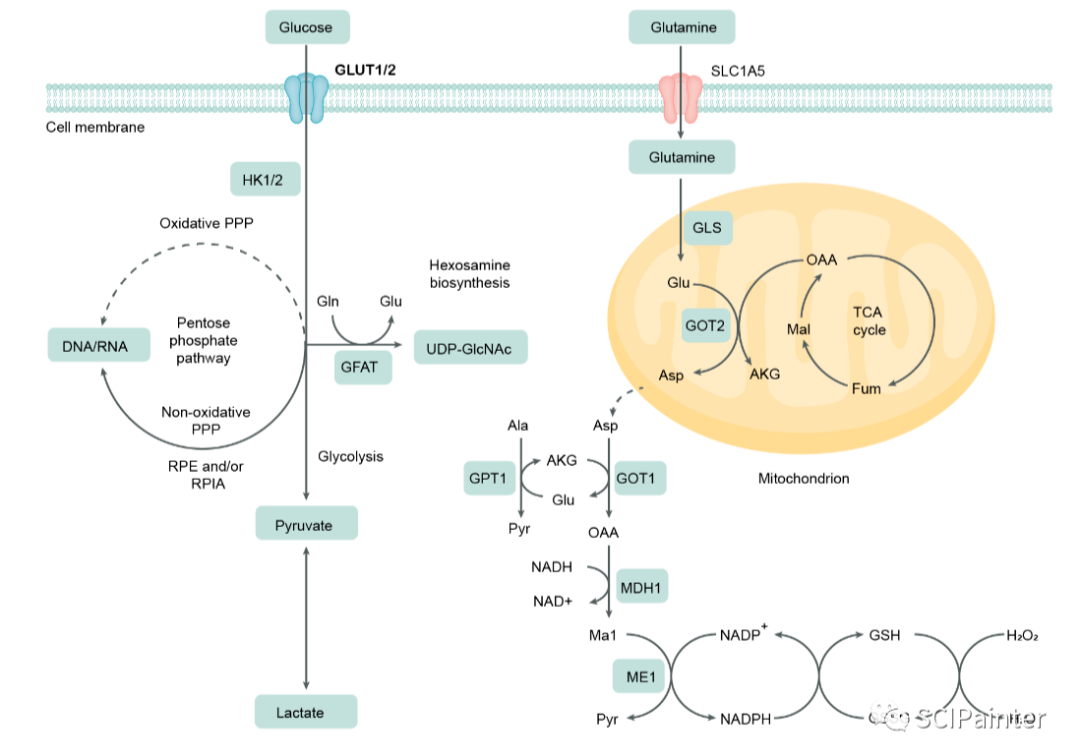
通道蛋白图形可使用钢笔工具绘制,使用选择工具(小黑工具)选中一个膜蛋白后,按住“Alt”键拖动,可快速复制出一个膜蛋白。选中这个膜蛋白后,点“重新着色图稿”按钮,可快速调整图形的配色,如下。
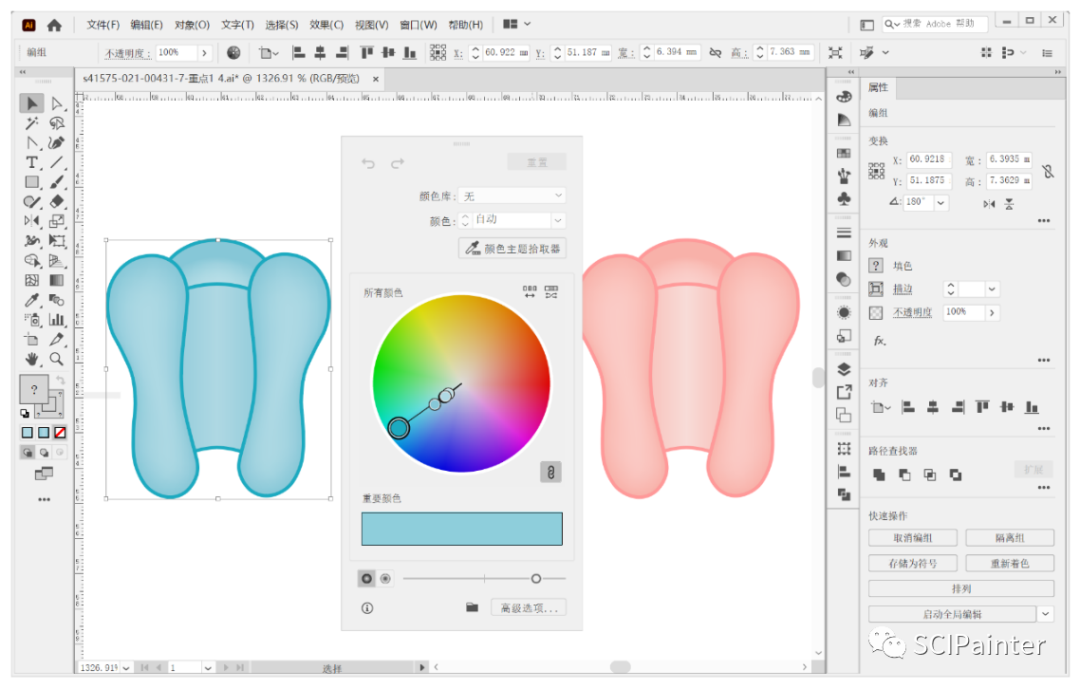
绘图工具:Adobe illustrator
教程链接:《如何绘制漂亮的通路示意图?》
05
细胞通路图
在文献中经常看到下图这般漂亮的细胞代谢通路示意图,画法虽简单,但最终呈现的效果却非常好看。
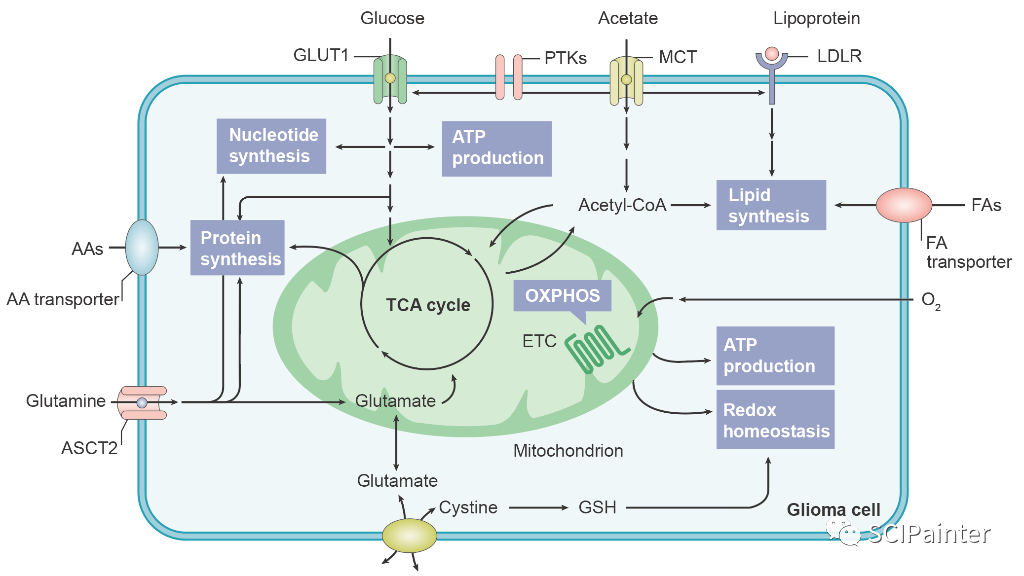
绘制难点这里依然是线粒体的绘制,除了之前介绍过的橡皮擦工具,我们也可以使用缩拢工具绘制线粒体的内膜褶皱结构,如下图。

绘图工具:Adobe illustrator
教程链接:《如何绘制漂亮的细胞通路示意图?》
06
机制示意图
在微信文章《GWAS解析大豆复杂农艺性状间的调控网络》一文中,发表在《Genome Biology》的案例文章中有这样一个代谢通路示意图,如下。
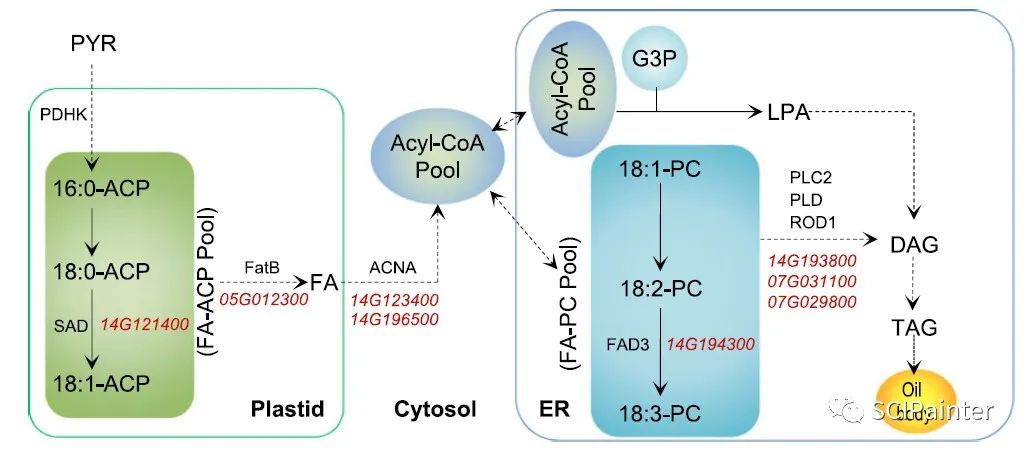
类似的基因通路示意图,在文章结尾构建模型比较常见,是讲好“故事”的必要手段。那么,这样的图如何绘制呢?其实用PPT也是可以的。
首先,绘制大的圆角矩形,最好打开视图菜单下的标尺,网格线,参考线,方便确定图形的位置。继续插入圆角矩形,填充选择“渐变填充”,类型选“射线”,更改渐变光圈中“色标”的颜色,如下图。这样,基础图形就大致画好了,接下来只需绘制箭头和添加文字即可。
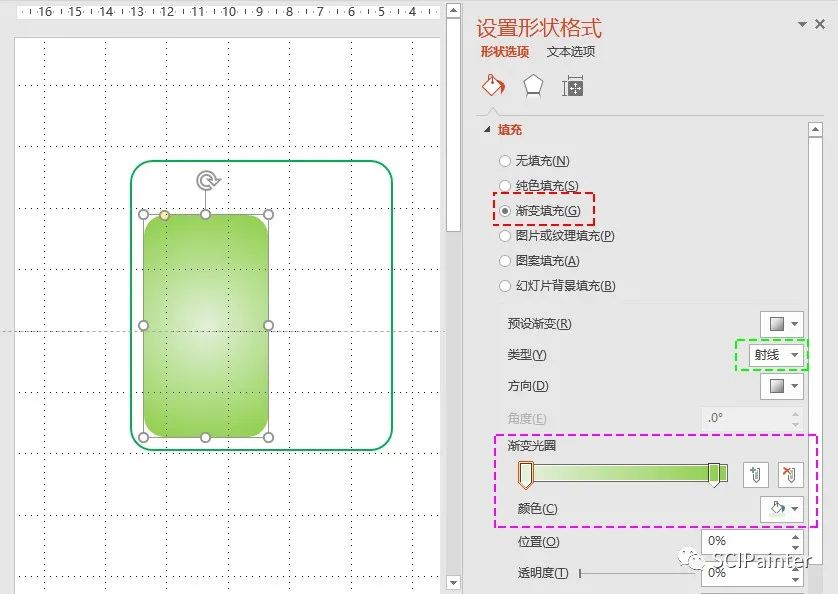
使用工具:PPT
教程链接:《如何用PPT绘制通路示意图?》
07
分子通路图
经常有小伙伴问如何绘制结构式与热图的组合通路图,如下。绘制这样的组合图表,需要分别绘制分子结构式和热图,然后直接使用Ai(Adobe illustrator)将它们组合在一起,最后保存成画质更好的矢量图。

关于化学结构式的绘制,主要使用ChemDraw绘制结构式,绘制完成后,使用框选工具选中整个结构式,然后按住“Ctrl”键,拖动结构式即可快速复制出多个结构式,如下图,稍作调整后导出成矢量图,方便用于后续组合图的绘制。如果对ChemDraw的其他功能感兴趣也可以阅读《推荐一个强大的文章示意图绘制工具》一文。
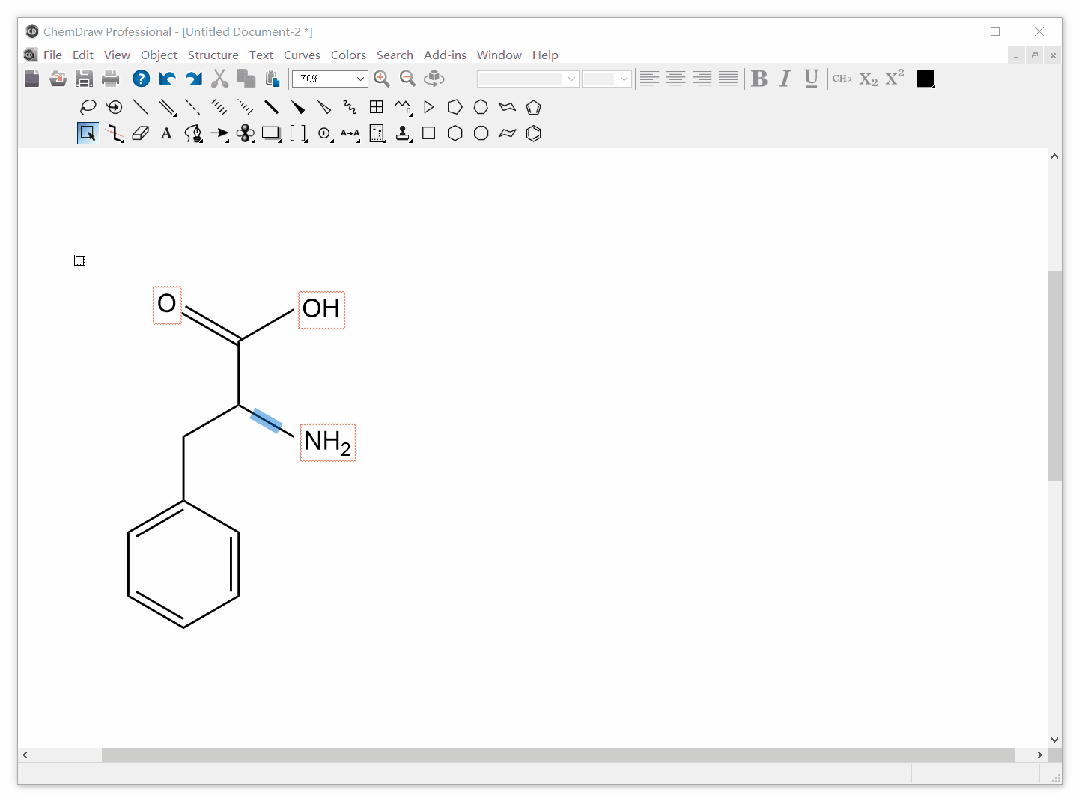
使用工具:ChemDraw + Adobe illustrator
教程链接:《如何绘制结构式与热图的组合通路图?》
08
基因结构示意图
用Ai (Adobe illustrator)绘制下图这般的基因结构示意图,还是需要一点技巧的。
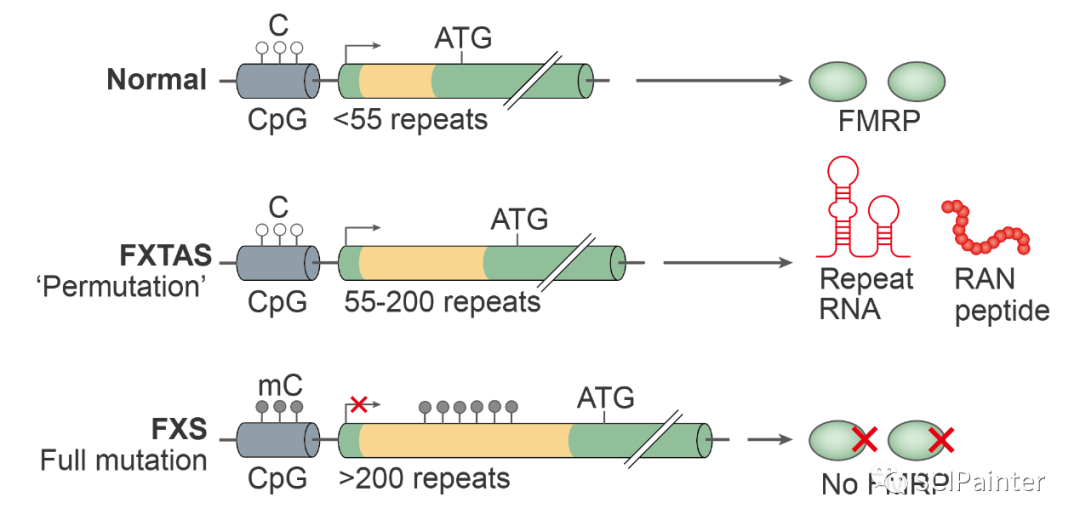
使用形状生成器工具(快捷键Shift+M)在图形之间拖动,可将划过的区域进行合并,这样一个圆柱就轻松完成绘制啦!按住Alt键快速复制一个圆柱,填充为绿色,使用小白工具(直接选择工具)选中左边的一些锚点,按向左的方向键可快速“拉长”圆柱体,如下图,这样结构主体就画好了!

绘图工具:Adobe illustrator
教程链接:《如何绘制好看的基因结构示意图?》
09
互作机制示意图
细胞、组织等分子之间的相互作用机制示意图,一般出现在文章的摘要或总结部分,使研究内容看起来非常系统。这类机制示意图是文章内容的核心,几乎是高分文章必备的。
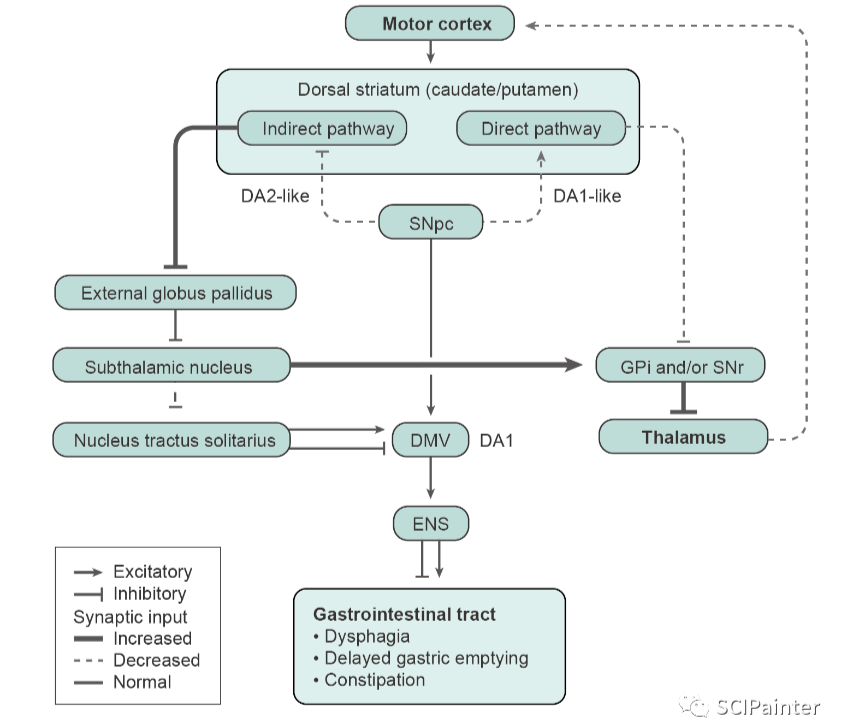
关于各种样式箭头的绘制,可使用钢笔工具绘制折线,按住shift键可绘制出直角折线,如下。对于画在“文本框”上方的折线,可通过“Ctrl+Shift+]”将下面的文本框置于顶层即可。
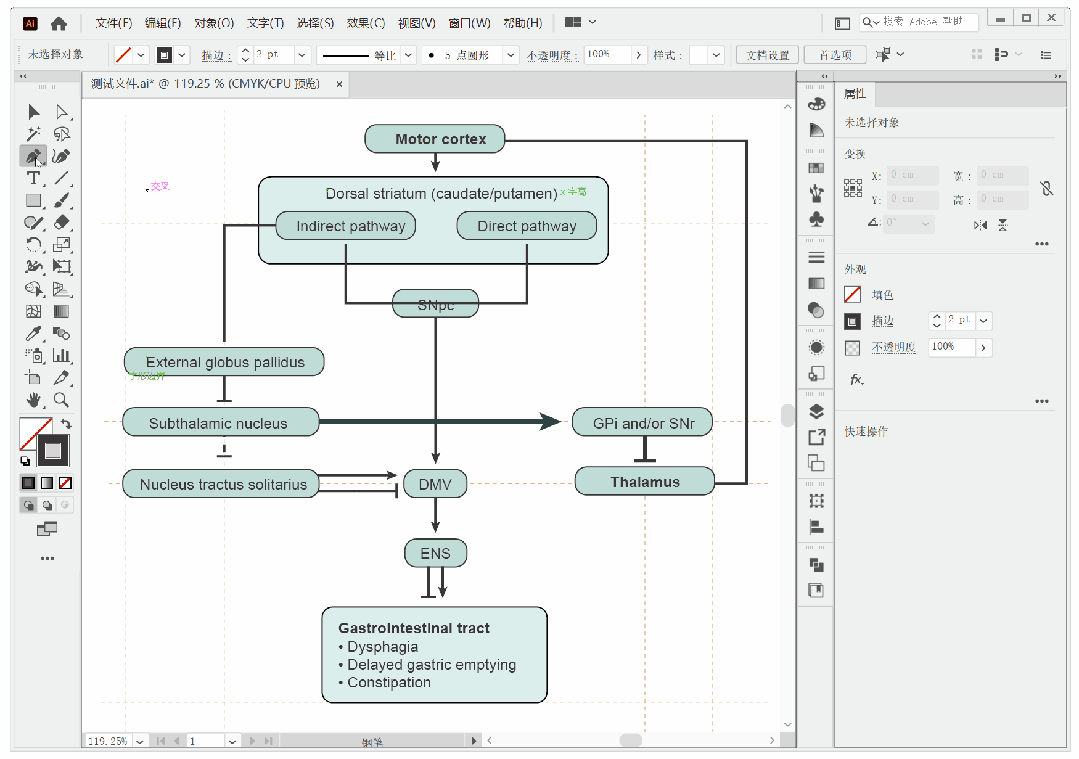
绘图工具:Adobe illustrator
教程链接:《如何绘制互作机制示意图?》
10
实验设计图
在一些高分文章中,经常会看到一些实验设计方法组合图,直观明了地展示了试验设计或实验流程,比如下图这篇NB主要展示了单细胞测序的方法原理。
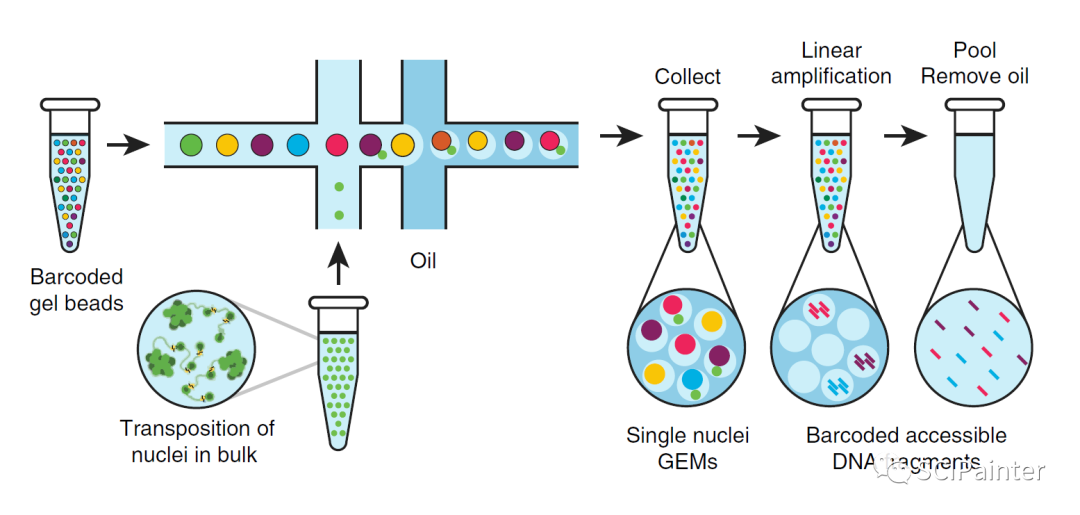
(Nature biotechnology, 2019)
关于10X的微流体“双十字”系统的绘制,首先使用矩形工具绘制两个十字交叉的矩形,填充深浅不一样的蓝色,如下,使用小白工具将其中的“一头”改为圆角,半径可大一些。
接着从窗口菜单调出路径查找器,分别对两个“十字”取联集(并集),如下。然后调整两个十字的位置,就地复制粘贴,使用剪刀工具在“剪断”上层路径,删掉多余线段,即可实现“管道”的开放状态。使用椭圆工具绘制圆形的“油包水”液滴,使用对齐工具和均匀分布工具让液滴分布更加均匀,效果如下。
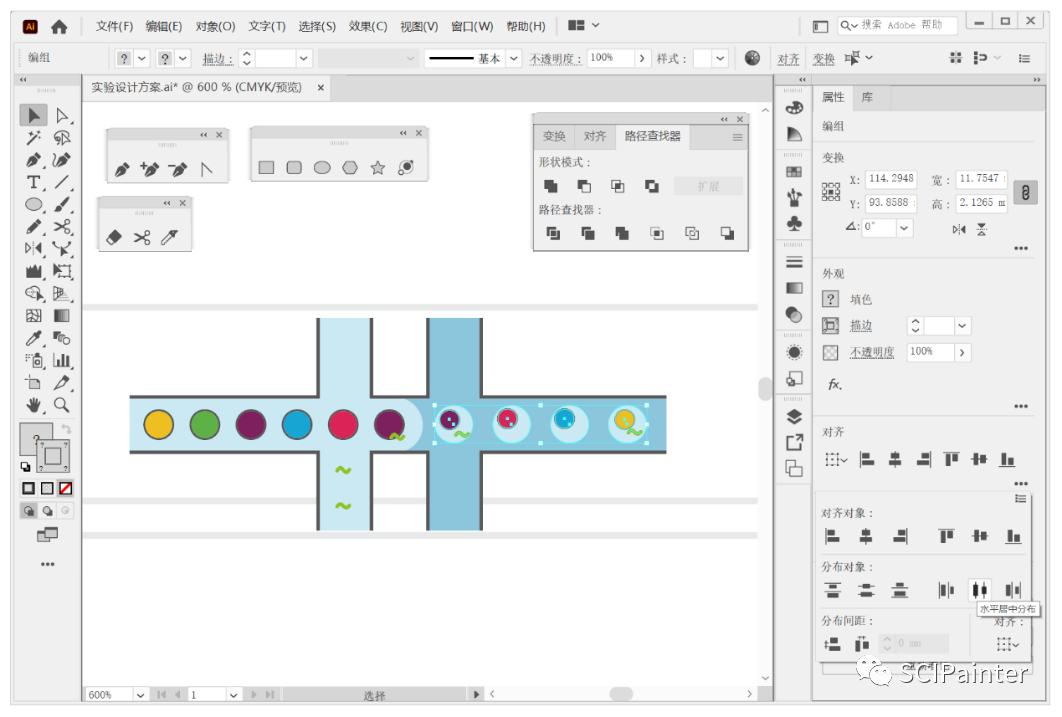
绘图工具:Adobe illustrator
教程链接:《50分文章的实验设计组合图如何绘制?》
好啦,本次就分享到这里啦,更多示意图绘制相关的课程可以到OmicShare观看视频教程。
视频链接:
:《50分文章的实验设计组合图如何绘制?》
好啦,本次就分享到这里啦,更多示意图绘制相关的课程可以到OmicShare观看视频教程。
视频链接:
https://www.omicshare.com/class/home/index/series?id=79